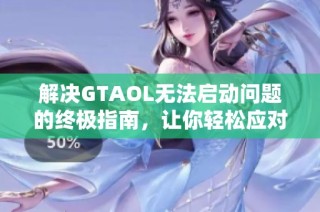联想笔记本电脑在使用过程中,用户可能会遇到蓝屏问题,这常常会导致系统不稳定或启动失败。在这种情况下,按F8键通常被认为是恢复或进入安全模式的常用方法,但有时它可能无效,给用户带来困扰。针对这一问题,本文将为您提供一些解决方案和操作步骤,以帮助您顺利解决蓝屏问题。
首先,确保您的笔记本电脑在启动时完全通过了机器自检。在开机时,多次快速按下F8键,有时可帮助进入高级启动选项。如果仍然不能进入,则可能需要检查键盘连接是否正常,或者尝试使用外接键盘来排除硬件故障。此外,Windows 10及之后的版本已经将F8功能简化,用户可能需要使用其他方式进入恢复选项。

如果F8无效,可以尝试通过强制重新启动电脑进入恢复环境。在启动过程中的Windows徽标出现之前,强制关闭电脑两到三次,系统会自动进入Windows恢复环境。在进入恢复环境后,您可以选择“疑难解答” > “高级选项” > “启动设置”,然后选择进入安全模式或其他启动选项,查看是否能解决蓝屏问题。
另一种方法是使用Windows安装媒体修复系统。在另一台电脑上创建一个Windows安装U盘,然后将其插入出现蓝屏的联想笔记本。启动电脑并从U盘启动,选择“修复计算机”。接下来,您可以选择“疑难解答”中的“系统还原”选项,系统将会恢复到没有蓝屏问题的状态。注意在恢复之前备份重要数据,以防数据丢失。
若以上方法依然无效,可以考虑更新或修复驱动程序。有些蓝屏问题实际可能源于不正确或已损坏的驱动程序导致。可以尝试启动到安全模式后,通过设备管理器更新或卸载最近安装的硬件驱动以查看问题是否得到解决。特别是显卡和主板驱动,常常会引发蓝屏问题。
总之,遇到联想笔记本蓝屏问题时,按F8无效并不是绝对的终点。通过手动进入恢复环境、使用Windows安装媒体、更新驱动程序等方法,用户仍有不少解决方案可以尝试。希望以上步骤能帮助您顺利地解决问题,恢复正常的使用体验。如果操作过程中有任何疑问,建议联系专业技术支持以获得进一步帮助。